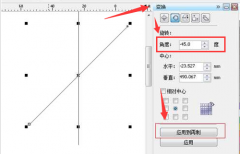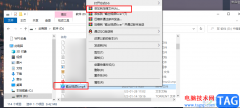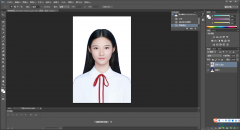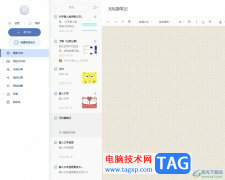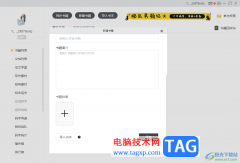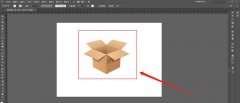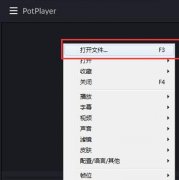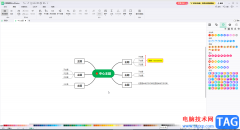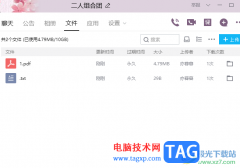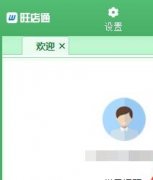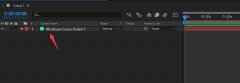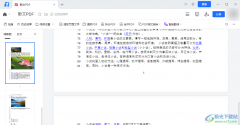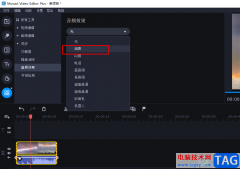平时在电脑中操作很多的文件,比如会将一些重要的视频、图片、文档中进行存放在文件夹中,那么就会占用到电脑空间,对此就可以将这些文件内容上传到百度网盘即可进行备份存放,而一些小伙伴想要将本地或者是网盘中的某些图片进行转换为PDF文件导出到电脑中,那么怎么操作呢,在电脑版的百度网盘中,有一个图片转换为PDF的功能,直接通过该功能即可进行转换操作,下方是关于如何使用电脑版百度网盘将图片转换为PDF文件的具体操作方法,如果你需要的情况下可以看看方法教程,希望对大家有所帮助。
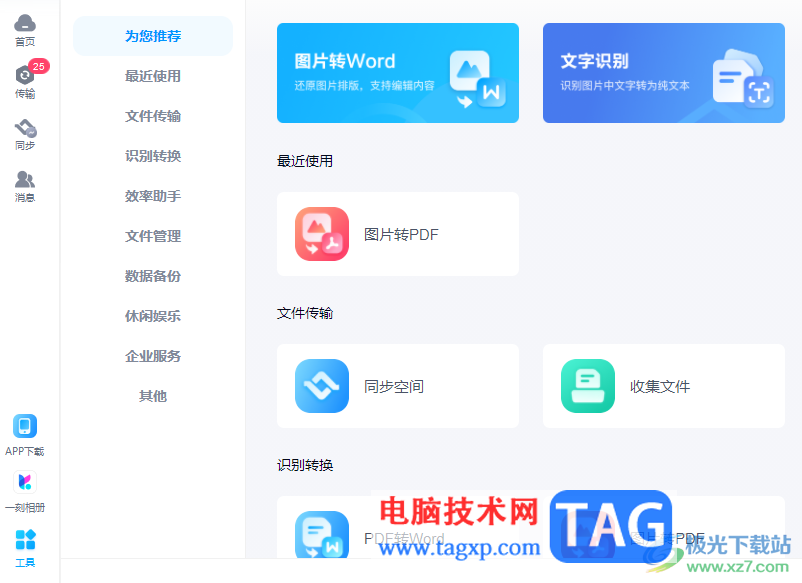
方法步骤
1.首先我们需要在电脑中将百度网盘进行登录上去,然后将左侧的【工具】选项点击打开。
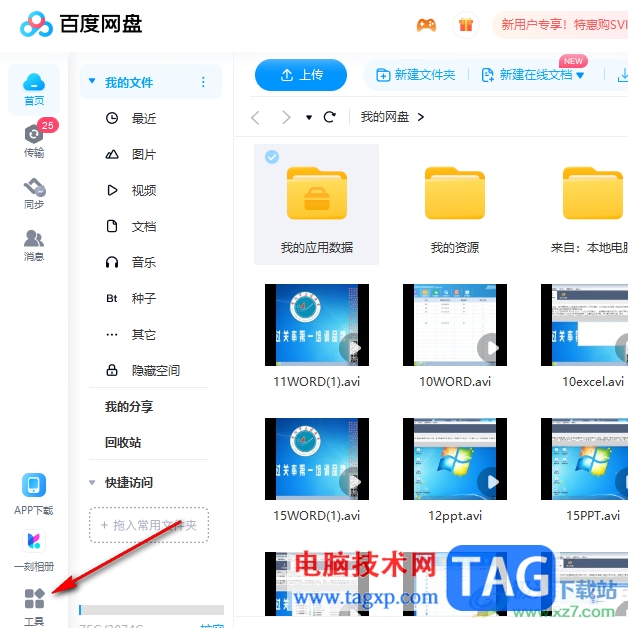
2.这时即可在页面上查看到识别转换功能,将其中的【图片转PDF】选项进行点击进入。
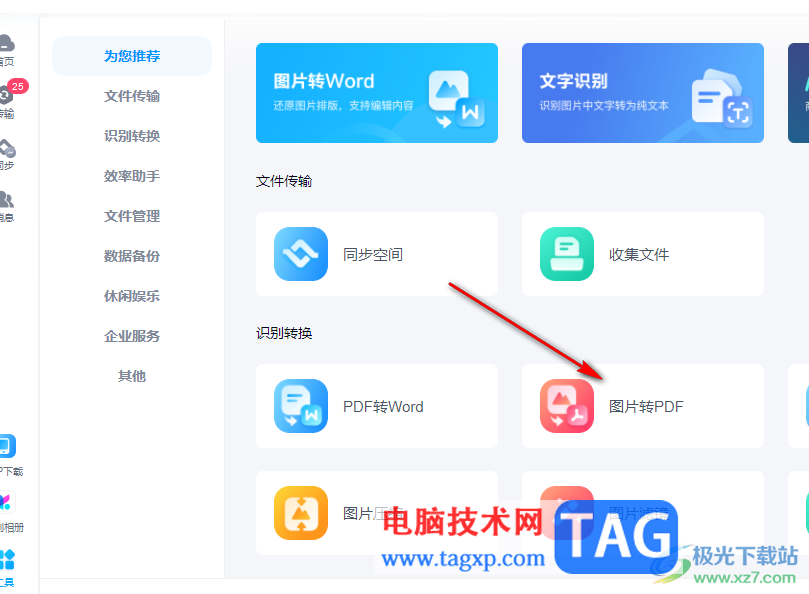
3.随后即可在网页上弹出一个百度网盘工具箱页面,在页面中你可以选择本地图片进行转换,也可以选择网盘中的图片进行转换。
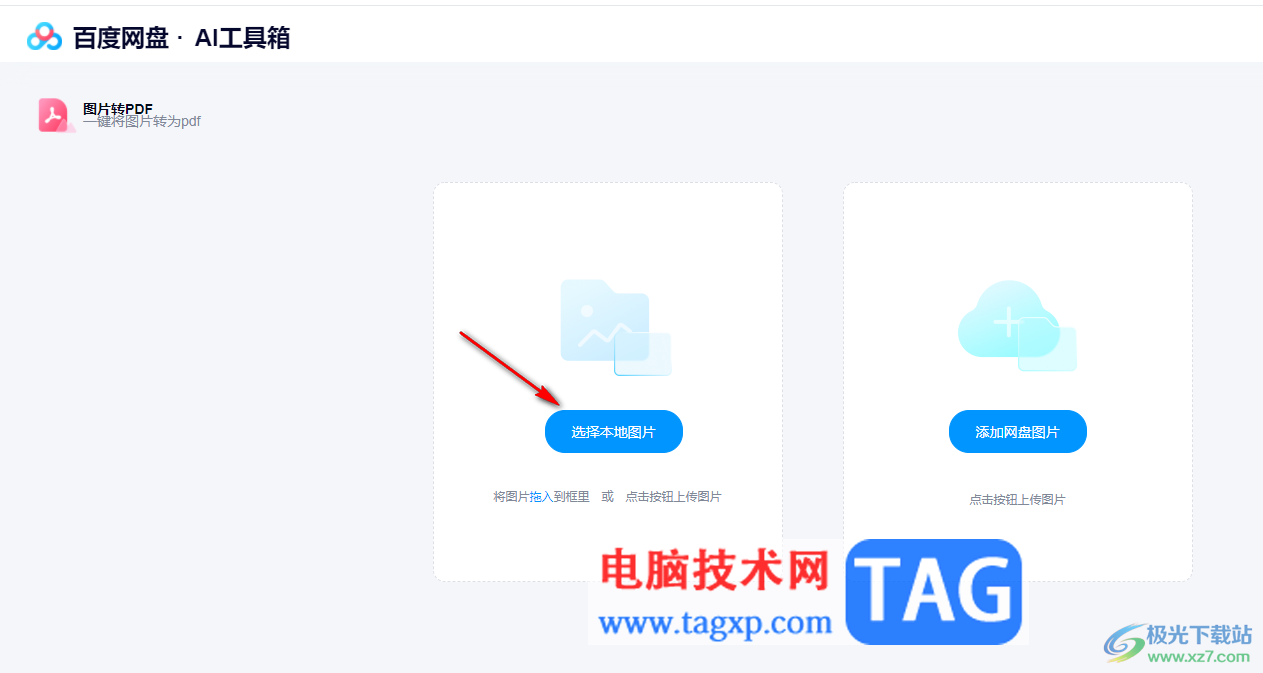
4.如果你点击【本地图片】,那么在页面上打开的窗口中可以通过Ctrl+鼠标左键将图片批量选中进行添加。
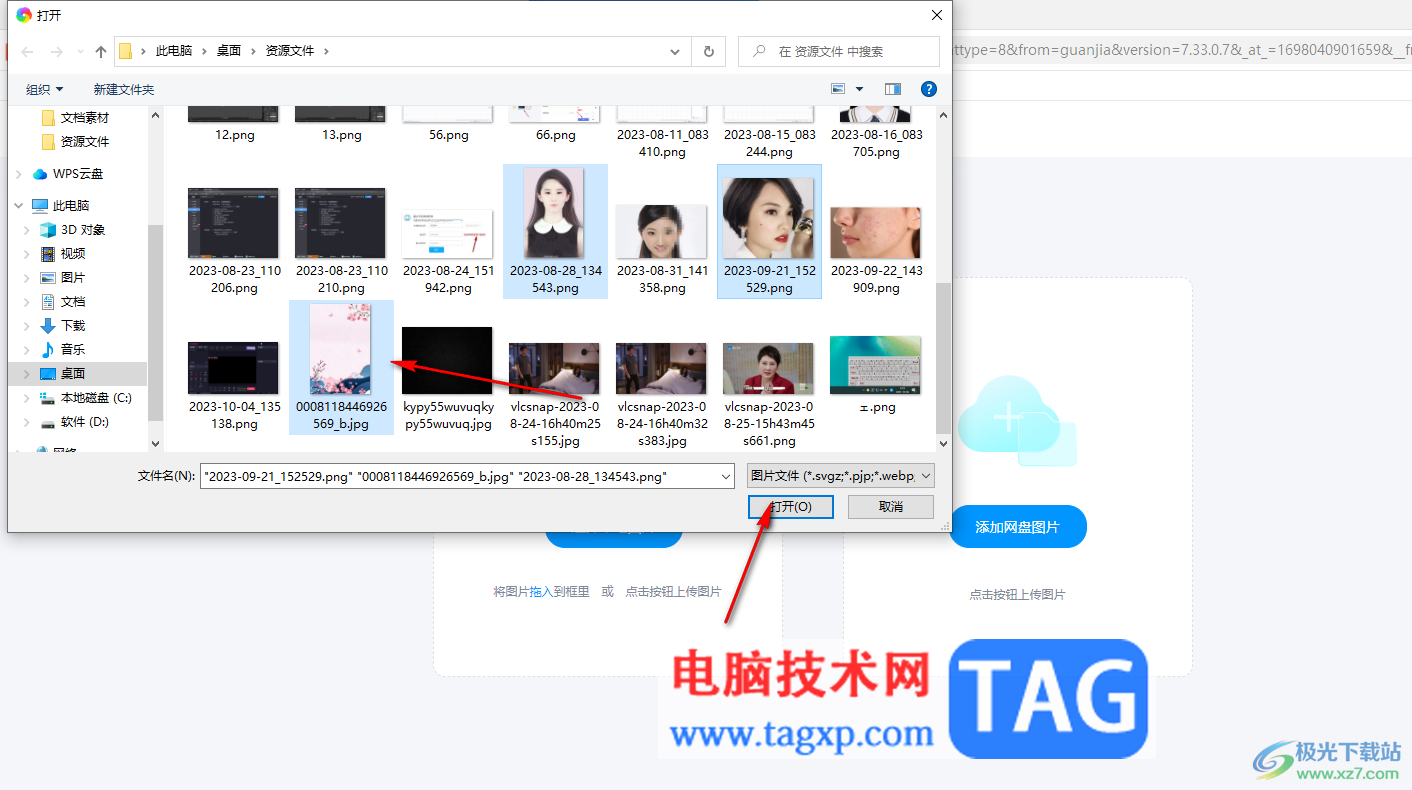
5.添加进来之后,在右侧勾选PDF以及设置成a4,最后点击一下【导出】按钮即可导出为PDF文件。

以上就是关于如何使用电脑版的百度网盘将图片导出为PDF文件的具体操作方法,相信大家平时对百度网盘是非常熟悉的了,该网盘陪伴了我们多年,但是其中一些新功能,有的小伙伴不知道在哪里,如何操作,那么就可以了解一下该软件,感兴趣的话可以操作试试。